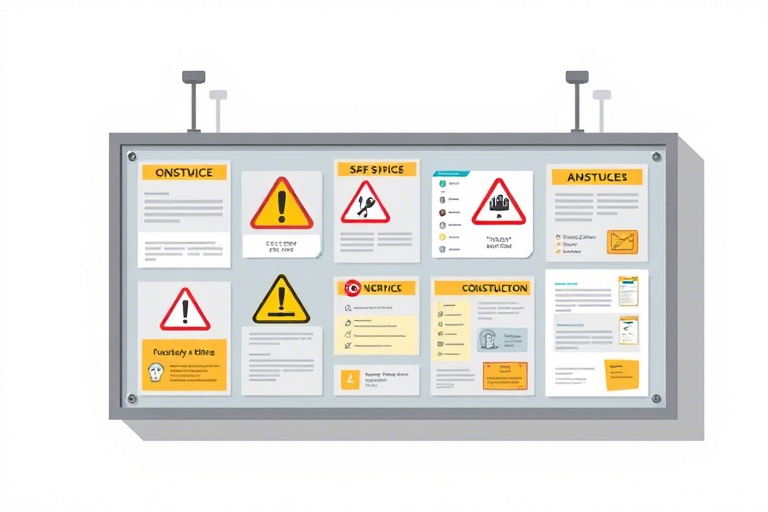CAD软件中施工现场大门怎么画:详细步骤与技巧全解析
在建筑施工图设计过程中,施工现场的大门不仅是出入口管理的重要设施,也是体现项目规范性和安全管理水平的关键细节。准确、高效地绘制施工现场大门,不仅有助于图纸表达清晰,还能为后续施工交底、现场布置提供依据。本文将从基础概念入手,结合AutoCAD等主流CAD软件的实际操作流程,系统讲解如何在CAD中精确绘制施工现场大门,并分享常见问题的解决方法和实用技巧。
一、理解施工现场大门的设计要求
在开始绘图之前,必须明确施工现场大门的基本设计规范:
- 尺寸标准:一般大门宽度不小于4米,高度不低于3.5米,满足大型运输车辆通行需求;若为临时围挡门,则可适当缩小至2-3米宽。
- 结构形式:常见的有钢制折叠门、电动伸缩门、简易铁艺门等,需根据项目预算和使用周期选择。
- 功能配置:应包含门卫室、监控摄像头安装点位、门禁系统接口预埋管线等,这些在CAD中可用符号标注。
- 安全性要求:门体材料需防火、防锈,夜间应设置警示灯或反光标识。
二、准备阶段:设置绘图环境
进入CAD软件后,首先进行必要的环境配置:
- 单位设定:建议采用“毫米”作为单位,便于精确控制尺寸(菜单栏:格式 → 单位)。
- 图层管理:创建专用图层,如:
大门轮廓、门卫室、文字标注、辅助线,提高图纸整洁度和可编辑性。 - 比例尺设定:通常按1:100或1:200绘制总平面图时,大门可放大至1:50局部详图,方便查看细部构造。
- 常用块库建立:提前准备好门框、门扇、门锁等常用构件作为动态块,提升绘图效率。
三、绘制步骤详解:以AutoCAD为例
步骤1:绘制大门主体轮廓
使用矩形命令(RECTANG)绘制门框,例如:
命令: RECTANG 指定第一个角点或 [倒角(C)/标高(E)/圆角(F)/厚度(T)/宽度(W)]: (点击起点) 指定另一个角点或 [面积(A)/尺寸(D)/旋转(R)]: 4000,3500
此命令生成一个4米×3.5米的矩形,代表门框外沿。注意:若需绘制双开门,则应在同一水平线上绘制两个并列矩形,间距约100mm用于门轴预留。
步骤2:添加门扇与门轴细节
利用直线(LINE)和圆弧(ARC)命令绘制门扇:
- 用LINE绘制门扇边框,长度=门框宽度 - 两倍门缝间隙(如3800mm);
- 用ARC绘制门扇圆角,半径建议为100mm,体现美观与安全;
- 用OFFSET命令偏移原门框线,生成门轴位置(距离内侧100mm),再用CIRCLE命令表示门轴孔。
步骤3:插入门卫室及配套设施
门卫室通常位于大门一侧,尺寸约为3m×4m,可用多段线(PLINE)绘制其外形,并标注如下信息:
- 门卫室名称(文字标注);
- 电源插座、电话接口位置(插入标准符号);
- 监控摄像头位置(用“CAMERA”符号标记);
- 消防器材箱位置(插入图标)。
步骤4:添加文字说明与图例
使用TEXT命令添加关键参数:
- 门编号(如:大门A-1);
- 门类型(钢制折叠门/电动伸缩门);
- 开启方向(左开/右开/对开);
- 材质说明(镀锌钢管+钢板)、荷载等级等。
同时,在图纸角落插入图例说明,便于非专业人员理解。
四、高级技巧:提高绘图效率的方法
技巧1:使用动态块实现灵活调整
将大门设计为动态块,可以快速切换门型(单开/双开)、调整尺寸、更改材质样式。具体操作:
- 选择已绘制好的大门图形,执行BLOCK命令创建块;
- 打开块编辑器(BEDIT),添加参数(如距离、旋转、拉伸);
- 定义动作(Move、Stretch、Scale等),保存后即可在不同场景中复用。
技巧2:批量处理多个大门节点
对于大型工地,可能存在多个出入口,此时可利用复制(COPY)和阵列(ARRAY)命令:
- 先完成一个标准大门的绘制;
- 使用RECTANG或POLYGON绘制其他大门的位置参考框;
- 通过COPY + 相对坐标(@x,y)快速定位多个大门;
- 利用ARRAY命令生成规律排列的门组(如每隔20米设置一处)。
技巧3:结合BIM理念优化表达
虽然传统CAD主要用于二维图纸,但也可借鉴BIM思想:
- 用颜色区分不同功能区域(红色=门框、蓝色=门扇、绿色=门卫室);
- 添加属性字段(如门编号、施工单位、验收状态),便于后期数据提取;
- 导出PDF时启用“打印样式表”,确保颜色和线宽符合国家制图标准(GB/T 50001)。
五、常见问题与解决方案
问题1:门扇无法正确闭合或开启动画显示异常
原因:门扇未正确关联到门轴点,或角度设置错误。
解决:检查门扇的基点是否对齐门轴中心;若使用动态块,确认旋转参数绑定正确。
问题2:门卫室尺寸与实际不符,影响施工部署
原因:未参考现场实测数据,仅凭经验估算。
解决:结合场地测量结果(GPS定位或无人机航拍)调整门卫室布局,必要时请施工方协助确认。
问题3:图纸打印后门体模糊不清,影响识读
原因:线宽设置不合理或打印比例失调。
解决:在“打印样式管理器”中调整门框线宽为0.5mm以上,门扇为0.3mm,确保视觉层次分明。
六、案例分析:某住宅小区施工现场大门绘制实践
某房地产开发公司在某新建住宅小区项目中,需在总平图中标注主出入口大门。设计团队按照以下流程操作:
- 基于地块边界和道路走向,确定大门位置(距围墙5米,正对主干道);
- 按1:100比例绘制大门整体轮廓,同步绘制门卫室(3m×4m);
- 插入动态块门扇(支持单开/双开切换),并在门框上标注“钢制折叠门,开启方向左开”;
- 添加文字说明:“本门为项目主出入口,设门禁系统,禁止无关人员入内。”;
- 最终输出PDF版本提交给监理单位审核,获得一致好评。
该案例表明,合理运用CAD绘图技巧不仅能提升图纸质量,更能增强现场施工的可实施性。
七、结语:从技术到规范,打造高质量施工图
掌握CAD中施工现场大门的绘制方法,是每一位建筑设计师、施工员乃至项目经理必备的核心技能之一。它不仅仅是简单的线条勾勒,更是对工程细节、安全管理、标准化施工的理解与落实。通过本文所述的步骤、技巧与案例,读者可在实践中逐步形成一套高效、规范的绘图体系,从而提升整个项目的可视化管理水平和执行力。
无论你是初学者还是资深从业者,只要坚持练习与总结,就能在CAD绘图中游刃有余,真正实现“让图纸说话”的目标。